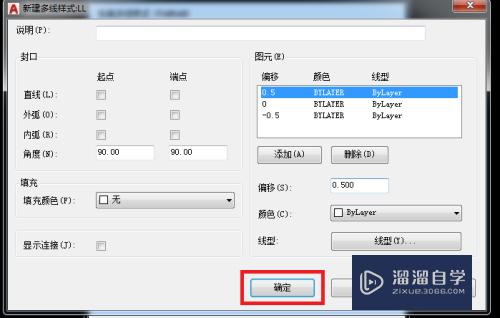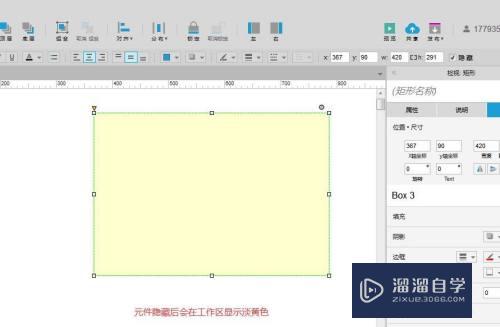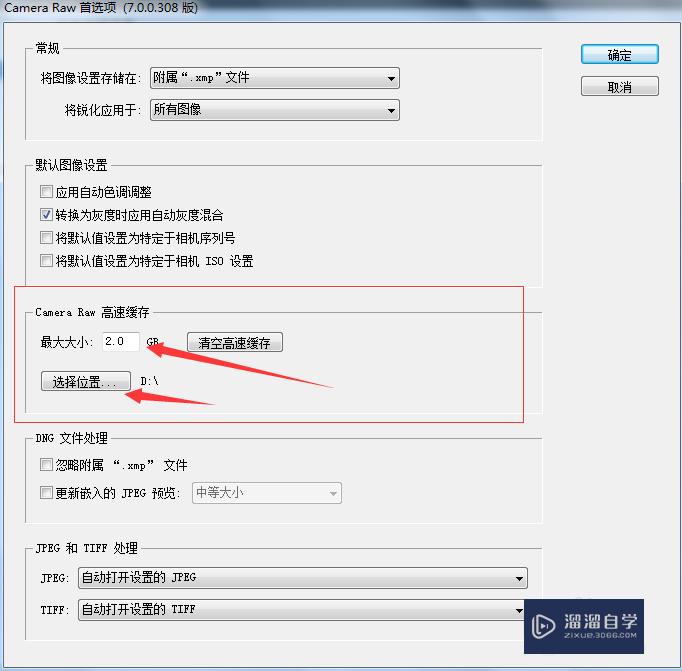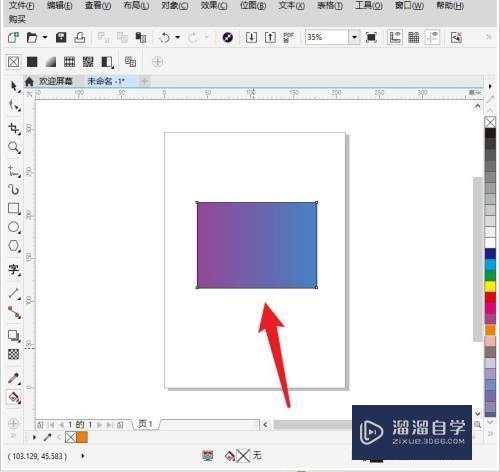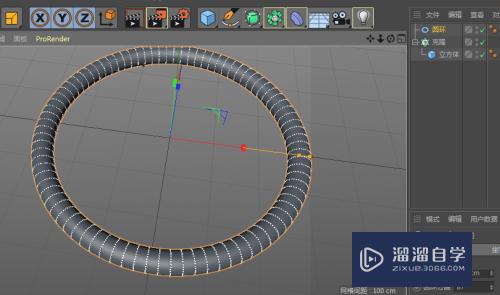CAD怎么绘制和使用机房图块(cad怎么绘制和使用机房图块图像)优质
CAD是非常不错的精确绘图软件。我们可以使用各种命令进行绘制图纸。为了让我们的制图效率更高。我们经常会借助图块来编辑。那么CAD怎么绘制和使用机房图块?小渲这就来告诉大家。
工具/软件
硬件型号:戴尔灵越15
系统版本:Windows7
所需软件:CAD2012
方法/步骤
第1步
打开CAD。使用矩形工具。在作图区绘制一个矩形。如下图。
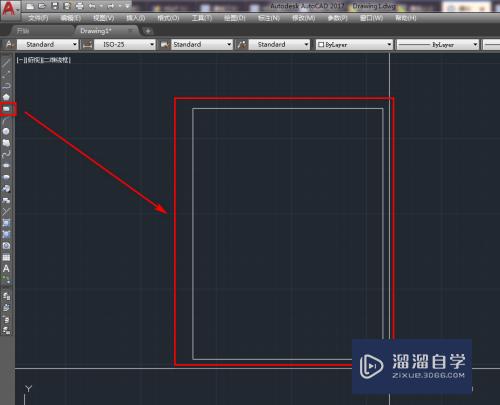
第2步
再次使用矩形工具。在第一个矩形的内部再绘制一个矩形。如下图。

第3步
使用直线工具。绘制一条斜线。如下图。
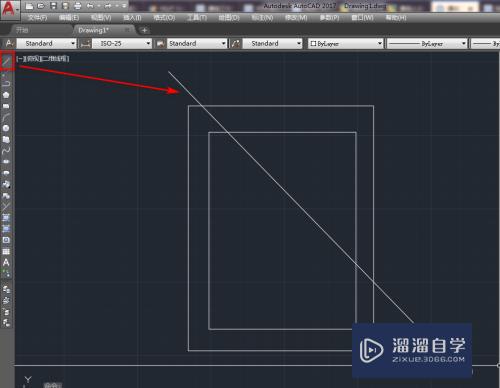
第4步
使用右侧工具栏的复制工具。使用复制阵列的方式复制10条斜线。如下图。
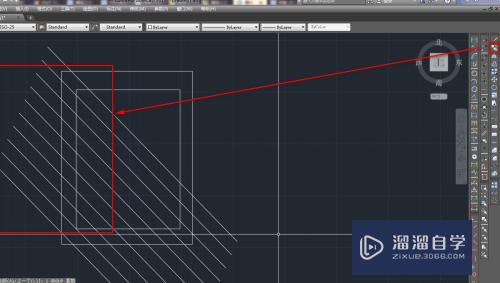
第5步
将复制的斜线中的一部分。使用镜像工具沿着第一条斜线镜像。如下图。
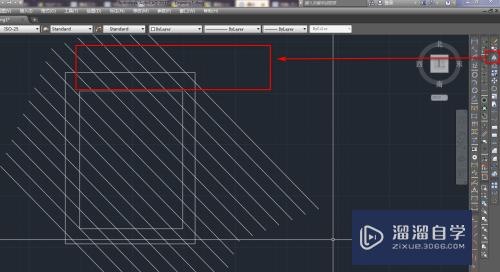
第6步
使用修剪工具。将矩形内外的多余斜线修剪掉。就得到了我们的机房图块。如下图。
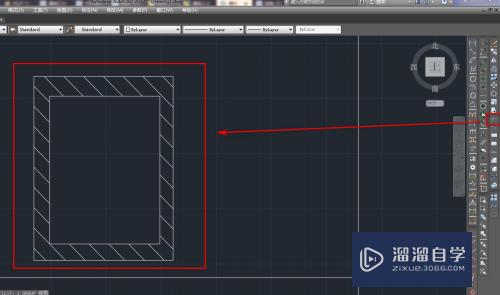
以上关于“CAD怎么绘制和使用机房图块(cad怎么绘制和使用机房图块图像)”的内容小渲今天就介绍到这里。希望这篇文章能够帮助到小伙伴们解决问题。如果觉得教程不详细的话。可以在本站搜索相关的教程学习哦!
更多精选教程文章推荐
以上是由资深渲染大师 小渲 整理编辑的,如果觉得对你有帮助,可以收藏或分享给身边的人
本文标题:CAD怎么绘制和使用机房图块(cad怎么绘制和使用机房图块图像)
本文地址:http://www.hszkedu.com/66399.html ,转载请注明来源:云渲染教程网
友情提示:本站内容均为网友发布,并不代表本站立场,如果本站的信息无意侵犯了您的版权,请联系我们及时处理,分享目的仅供大家学习与参考,不代表云渲染农场的立场!
本文地址:http://www.hszkedu.com/66399.html ,转载请注明来源:云渲染教程网
友情提示:本站内容均为网友发布,并不代表本站立场,如果本站的信息无意侵犯了您的版权,请联系我们及时处理,分享目的仅供大家学习与参考,不代表云渲染农场的立场!